win10系统不能新建文件夹解决教程分享
2022-07-30 u深度常见问题
最近有位win10系统用户在使用电脑的过程当中,却发现电脑不能新建文件夹了,用户尝试了很多办法都没有解决这个问题,那么win10系统不能新建文件怎么办呢?下面u深度u盘装系统为大家介绍win10系统不能新建文件夹的解决教程。
win10电脑不能新建文件夹解决方法:
1.在电脑键盘中,按下左下角微软win的标志按钮,同时按下字母R,弹出一个新的运行窗口。如图所示:
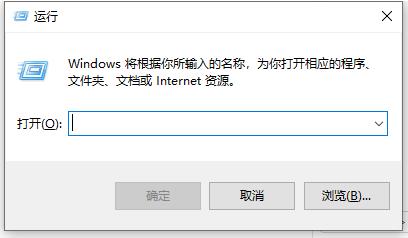
2.在个窗口会有一个打开的搜索栏,在栏目中输入regedit,然后点击下面的确认。此时将弹出注册表编辑器窗口。如图所示:
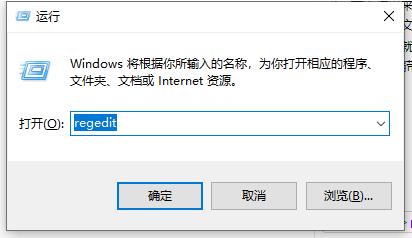
3.新弹出的窗口会有一台电脑,然后下面就是他的字文件夹,按照KEY_CLASES_ROOT\Directory\Background\shellex\contextMenundrs\New的顺序一次打开文件夹。如图所示:
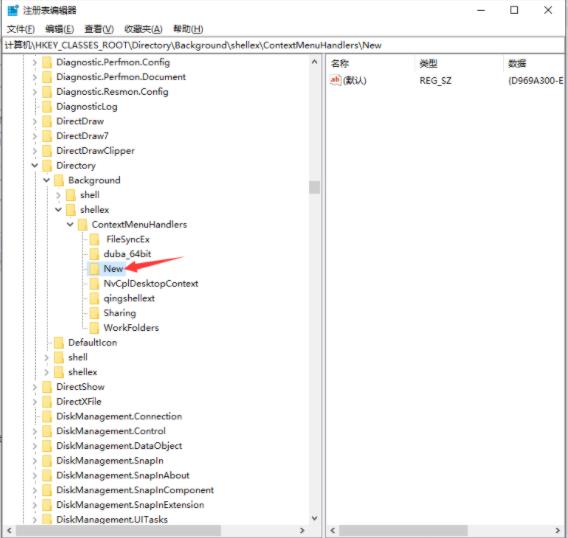
4.在打开的文件夹中,创建一个新的字符串值,在数值数据中输入{D969A300-E7FF-11d0-A93B-00A0C90F2719},然后点击下面确定。如图所示:
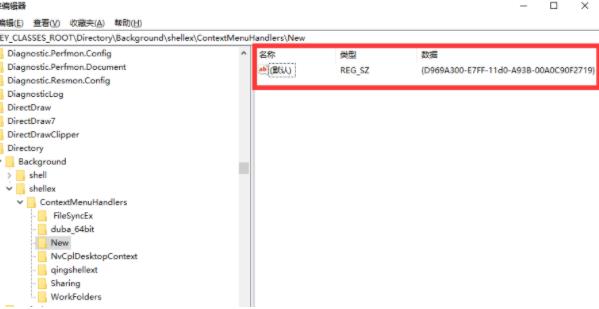
5.鼠标右键可以新建文件夹。
关于win10系统不能新建文件夹的解决教程就为小伙伴们详细分享到这里了,如果用户们使用电脑的时候遇到了相同的情况,可以参考上述方法步骤进行操作哦,希望本篇教程能够帮到大家,更多精彩教程请关注u深度官方网站。

